ファイルの考え方
例えば、Wordでノートを記録するとしよう。すると、1枚のノートがひとつのファイルになることが多く、大変に管理しにくい。かといって、ひとつのファイルにたくさんのノートを書いていくと、これまた区切りがあやふやで、ひとつひとつのノートを探すのが大変になる。つまり、Wordはコピー用紙のような感覚でしか使えないので、日々使うノートには向いていない。対して、OneNoteは、その名の通りノートブックなのがとても楽なのだ。
まずは、そのファイルの仕組みを把握しておこう。OneNoteでは、ノートブックがひとつのファイルとなる。その下に各ページをまとめるセクションがあり、さらに最下層にノートがある仕組みだ。しかも、このノートにはページの区切りがないのでどんどん書いていける。
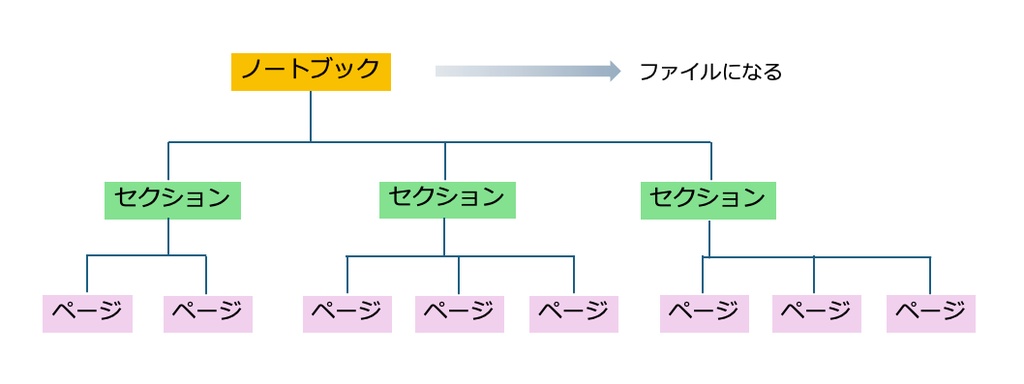
たくさんのノートを管理していこう
感覚的にOneNoteは、ルーズリーフを整理するバインダー型のノートだと考えるとわかりやすい。バインダー全体がノートブックで、たくさんのページをセクションで仕分けするのだ。
OneNoteを活用するポイントがここになる。まず、ノートブックはあまりたくさん作らない方がいい。個人用と仕事用程度に切り分けておくだけでいいだろう。もちろん、複数の仕事を受け持っているなら分けてもかまわない。
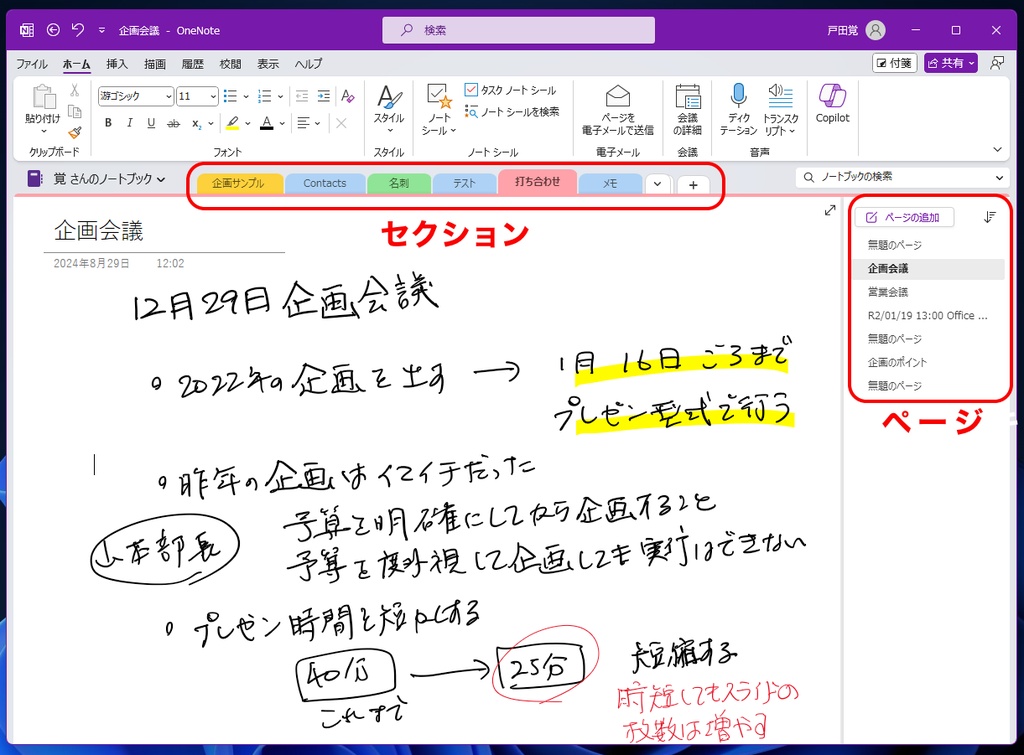
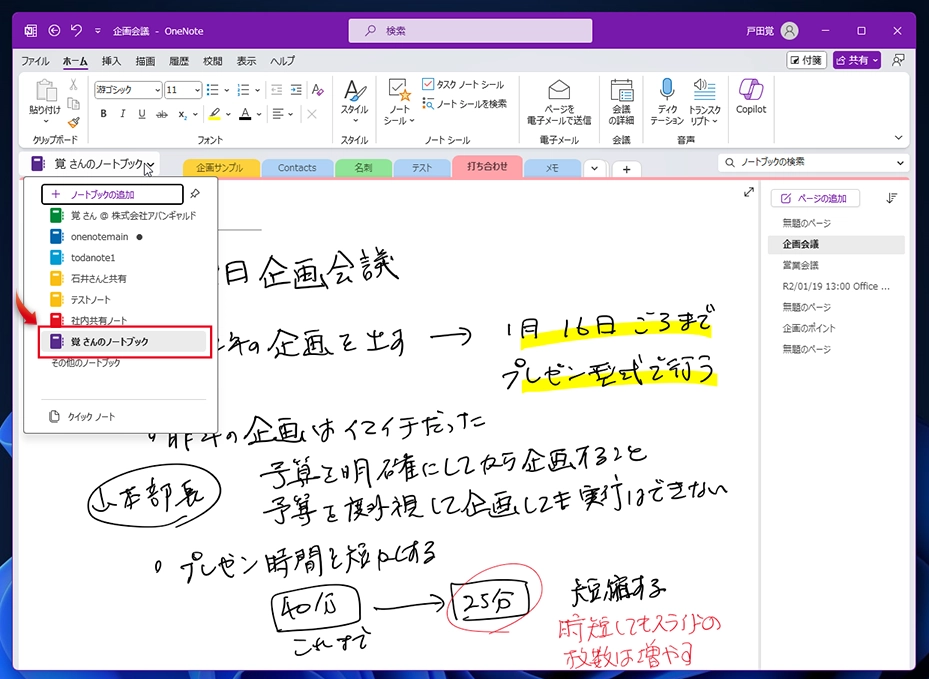
セクションが重要だ
重要な区切りがセクションになる。こちらは自由に分類すればいいのだが、細かく切り分けるほど探すのが大変になってくる。
例えば「会議」というセクションに会議のまとめを延々と記録していくと、量が増えすぎて厳しい。そこでおすすめするのが、「Old会議」というセクションの作成だ。もちろん名前は何でもいいのだが、古くなったノートをそちらにドラッグで移行するわけだ。こうすることで、いま使っているセクションの数を一定に保って見やすく、使いやすくなる。
こんなことを想定して、最初にノートの整理方法のルールを考えてから使い始めることをお勧めする。
次回もOneNoteの基本的な使い方を紹介していく。
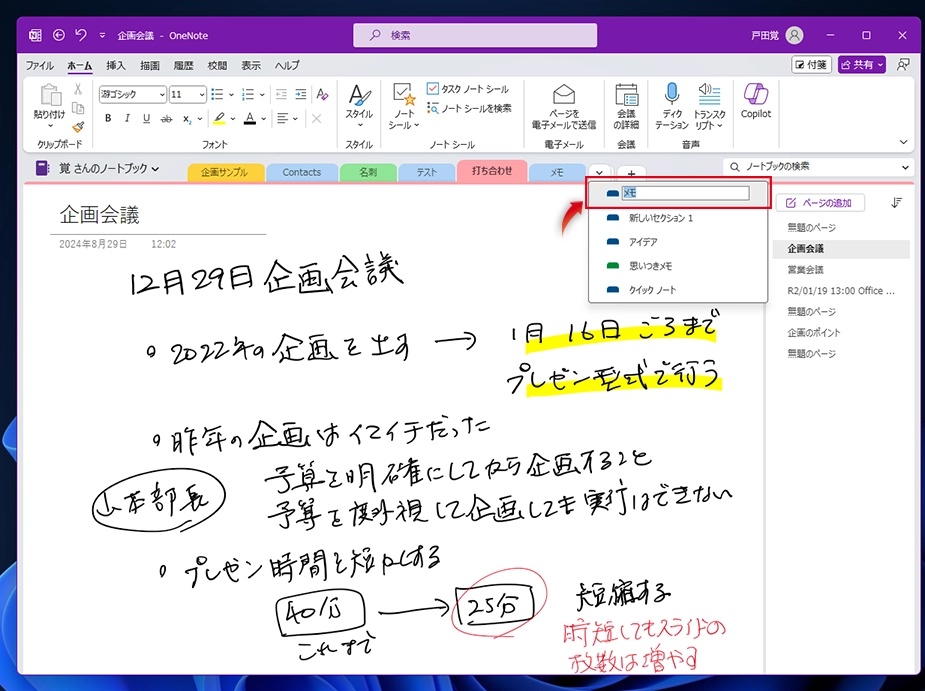

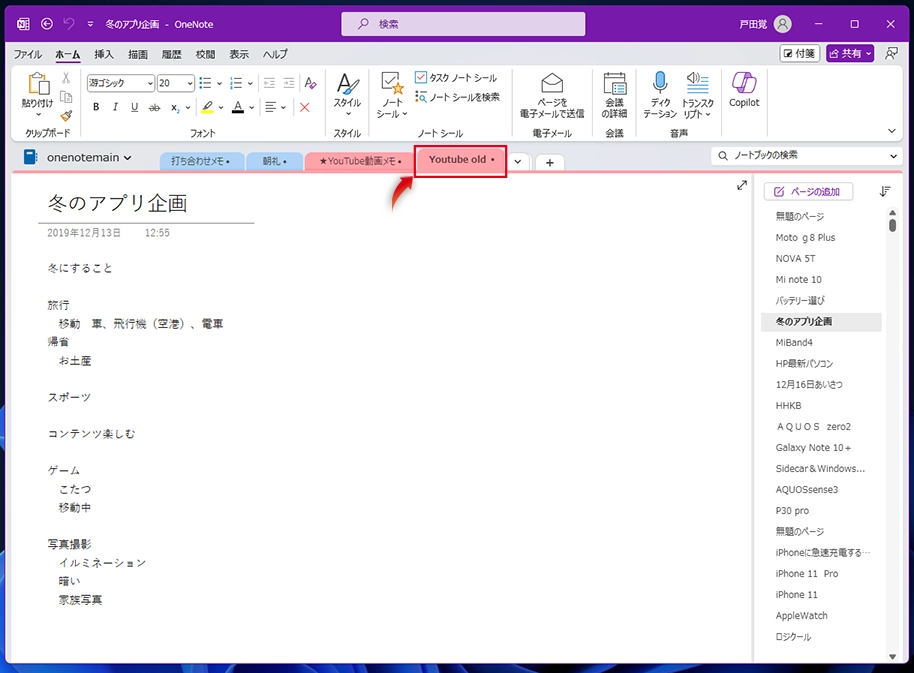
 「Microsoft 365」のソリューションやサービスの詳細は「iKAZUCHI(雷)」でご確認ください
「Microsoft 365」のソリューションやサービスの詳細は「iKAZUCHI(雷)」でご確認ください
※「iKAZUCHI(雷)」は、ダイワボウ情報システムの販売パートナー様向けのサブスクリプション管理ポータルです。 販売パートナー様がご利用いただくことで、多様化するサブスクリプション型のクラウドサービスの注文工数が削減され、月額や年額の継続型ストックビジネスの契約やご契約者様の一元管理が可能になります。







